手帳に挟む住所録やデータ集を作ってみよう
講師 中西成美 さん
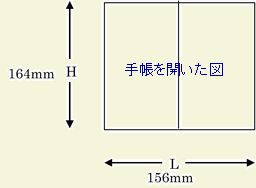 手帳に挟む住所録や、データ集は毎年書き換えるのも大変、古いままだと修正で汚くなってしまいます。
冊子印刷の要領でパソコンに入れておけば、簡単に書き換えができるので、大変便利です。
手帳に挟む住所録や、データ集は毎年書き換えるのも大変、古いままだと修正で汚くなってしまいます。
冊子印刷の要領でパソコンに入れておけば、簡単に書き換えができるので、大変便利です。
1.手帳のサイズを正確に測る。
2.Wordの「ページ設定」の「用紙サイズ」で「サイズ指定」を選択し
幅:H
高さ:L
に指定する。折り曲げた時少しはみ出るのでこの点考慮する。
3.Wordの画面上では幅H、高さL の用紙で表示される。
4.「ページ設定」/「余白」タブ/複数頁の印刷指定の欄で、本
(縦方向に谷折)を選択する。
印刷の向きが自動的に「横」に変わる。
この時「用紙サイズ」タブにもどり、幅がL、高さがHに変わっているか確認する。
もし変わっていなかったら入力して修正する。
5.Wordの画面上では、幅L/2、高さH、を1ページとする用紙が表示される。
6.必要な記事を書く。
7.指定したサイズの用紙をプリンタにセットする。
(幅H、高さL の用紙)(少し厚手の紙を使うと良い)
プリンタによってミニマムサイズが異なるので確認しておく。
8.プリンタのプロパティでは(キャノンip7500の例、メーカーにより表現が異なる)
・ 用紙の印刷の向き:横
・ とじ方向:演習のケースではH=164、L=156なので、長辺とじ。
H<Lの場合は短辺とじ、たとえばA4の場合など、
・ 両面印刷
自動両面印刷ができる用紙サイズは、A5・A4・B5・2L・はがき・往復はがき・と指定されているので、
手帳などのケースでは殆ど手動となる。自動のチェックをはずしておく。
手動の場合は、片面の印刷が全部の枚数終わった後に、全部の用紙をまとめて手で反転して印刷する。
横方向に反転するか、縦方向に反転するか、上記長辺とじ、短辺とじの指定との組み合わせで、画面上 に指示がでる。それでよいか、印刷物を自分の目でよく確認したうえで、一度試し印刷をしてみると良い。
9.印刷すると中綴じ冊子のページ配分で印刷される。手動の場合は、片面の印刷が全部の枚数終わった後に、全部の用紙をまとめて手で反転して印刷する。
横方向に反転するか、縦方向に反転するか、上記長辺とじ、短辺とじの指定との組み合わせで、画面上 に指示がでる。それでよいか、印刷物を自分の目でよく確認したうえで、一度試し印刷をしてみると良い。
10.中綴じして手帳にはさむ。
中綴じ用に首が振れるホッチキスがある。文具店で売っている。糸で綴じてもよい。
11.2年目からは、加除訂正のみですむ。
12.その他
・ ページ数が多くなった時は2ブロックに分けることもできる。
例えば8ページまでを1ブロックにしたければ、4項のページ設定で本の一冊あたりの枚数を8にする。
・ ページ数が4の倍数に達しない時は空白ページを作成して、4の倍数にしておくと良い。
(用紙1枚が、二つ折り・表裏で4ページになるため)
・ 同じくページ設定で、本(縦方向に山折)を選択すると冊子が右開きになる。
(縦書きの場合、谷折が右開き、山折が左開き、と逆になる)
ただし、この場合ページ配分がうまくゆかないケースも報告されているので、やはり試し印刷してみると良い。
以上